



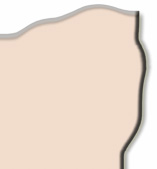
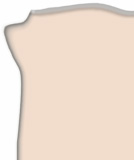
Cette leçon pour les bases d'effets un peu spéciaux fait appel à plusieurs filtres et plugins qu'il faut vous procurer : Eye Candy 4000 (de Alien Skin Software, téléchargeable sur Kazaa), Kang 3, Greg's Factory Output Volume II. Certains de ses filtres devraient être, ou le sont peut être déjà :-), téléchargeables dans la partie "Ressources".
En cas de questions ou problèmes, n'hésitez pas à me contacter à aqualonne@aol.com.
LES CADRES
A. Sélection du cadre
Commencez par créer le fond en sélectionnant le menu "Fichier" puis "Nouveau". Donnez le titre de votre choix au document, vérifier que ses couleurs soient bien RVB (par "mode"), changez l'unité de cm en pixel puis mettez 500 et 500. Maintenant, prenez l'outil "rectangle de sélection" (touche de raccouri M et vérifiez en appuyant dessus qu'il s'agit bien du rectangle de sélection et pas de l'ovale de sélection), et faites une sélection au centre de votre image Vous avez tracé la sélection qui va définir le futur cadre (voir figure 1).
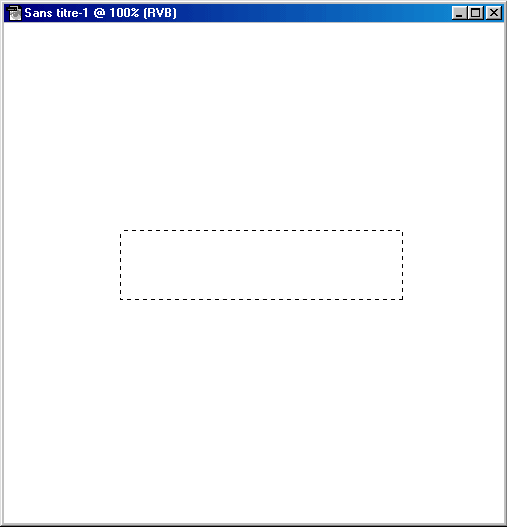 Figure
1.
Figure
1.
B. Corona
Affichez la palette de calque (cliquez sur le menu "Fenêtre"
et choisissez "Calques", si la palette est déjà
là il y a un petit V, signe de validation, a côté),
en dessous de la croix qui permet de fermer la palette vous avez une petite
flèche vers la droite : cliquez là et choisissez "Nouveau
Calque". Donnez lui le nom que vous voulez, dans Couleur choisissez
"Sans", dans Mode choisissez "Normal" et mettez l'opacité
à 100%, puis cliquez sur OK (note : vous avez toujours votre
sélection de placée mais maintenant elle est dans le nouveau
calque). Dans "Filtre" choisissez "Eye
Candy 4000" puis cliquez sur "Corona". Mettez les
réglages ci-dessous :
Glow Width (cm) : 2.54
Flare Size (cm) : 0.18
Stretch : 100
Waver : 23
Blur : 0
Overall Opacity : 100
Color : cliquez sur le petit carré "noir"
Draw Only Outside Sélection : Vérifiez qu'il soit coché
et si ce n'est pas le cas, cochez le
Radiate From the Sélection : Vérifiez qu'il ne soit pas
coché et si ce n'est pas le cas, décochez le
Random Seed : 1
Une fois ces réglages effectués cliquez sur OK et appuyez n'importe où avec votre outil de sélection pour enlever la sélection. Vous avez donné la base de l'effet qui sera employé pour le cadre (voir Figure 2.).
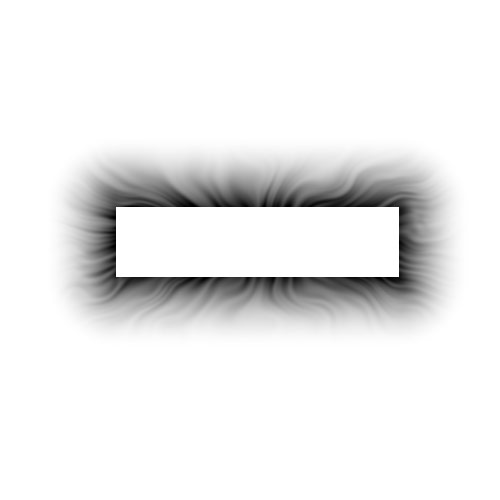 Figure
2.
Figure
2.
C. Arrondir les bords par un flou puis donner de la couleur
Dans "Filtres" choisissez "Atténuation"
puis "Flou Radial" avec une valeur de 10, un mode Rotation,
et une qualité Supérieure, puis cliquez sur OK. Dans "Filtres"
choisissez "Kang 3" puis "My
Baby Eats Light" et mettez les réglages ci-dessous
:
Whirlywarp : 251
Detail-Noise : 109
R Contra-Contrast : 42
G Contra-Contrast : 220
B Contra-Contrast : 181
Red Fill : 119
Green Fill : 21
Blue Fill : 79
Puis cliquez sur OK. Vous avez maintenant colorisé votre cadre
en Rose (figure 3).
 Figure
3.
Figure
3.
D. Multi-couleur
Le plus intéressant reste quand même de faire
plusieurs couleurs. Pour cela, cliquez sur "Filtres", choisissez
"Greg's Factory Output Vol. II" puis "Pool Shadow"
et mettez les réglages ci-dessous :
Diagonal : 50
Center : 50
Horizontal : 50
Diagonal : 50
Horizontal : 50
Vertical : 50
Intensity : 128
Lightness : 128
Puis cliquez sur OK.
Nous allons appliquer à nouveau le filtre "My Baby Eats Light"
: dans "Filtres" choisissez "Kang 3" puis "My
Baby Eats Light" et mettez les réglages ci-dessous :
Whirlywarp : 251
Detail-Noise : 109
R Contra-Contrast : 42
G Contra-Contrast : 220
B Contra-Contrast : 181
Red Fill : 119
Green Fill : 21
Blue Fill : 79
Puis cliquez sur OK. Votre cadre possède maintenant plusieurs couleurs
(voir figure 4).
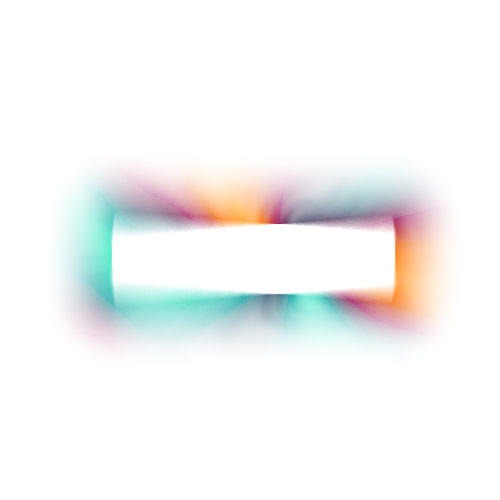 Figure
4.
Figure
4.
E. Changement de couleur et rajout d'effets
Cliquez sur "Images" puis "Réglages"
et choisissez "Teinte/Saturation" (raccourci Ctrl+U). Faites
varier la teinte pour voir les résultats graphiques (mais ne cliquez
pas sur OK), puis réglez la teinte à -114 (en laissant 0
à Saturation et 0 à luminosité) et cliquez sur OK.
Dans "Filtres" choisissez "Eye Candy 4000" puis "HSB
Noise" et mettez les réglages ci-dessous :
Hue Variation : 25
Saturation Variation : 30
Brightness Variation : 40
Opacity Variation : 0
Lump Widht (cm) : 0.36
Lump Height (cm) : 0.36
Pattern : Smooth Lump
Seamless Tile : Vérifiez qu'il soit cochez et si ce n'est pas le
cas, cochez le
Random Seed : 1
Puis cliquez sur OK. Vous avez fait varier le cadre pour donner un
nouveau type de cadre (voir Figure 5).
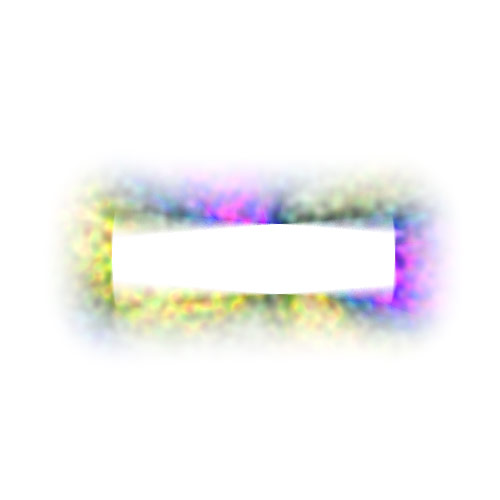 Figure
5.
Figure
5.
Note : Vous avez créer plusieurs types de cadres et vous pouvez employé ceux que vous voulez dans le lot en vous arrêtant à une étape :-)... Le fait d'avoir créer ces cadres sur un nouveau calque vous permez de les déplacer partout : sélectionnez le calque et déplacez le sur une image, vous verrez qu'il s'adaptera parfaitement !